algoman bot 🧑🚀
معرفی ربات Algoman Bot
Algoman Bot یه ربات تریدر پیشرفتهست که میتونه معاملات رو بهصورت خودکار تو بازارهای فارکس و ارز دیجیتال انجام بده. باهاش میتونی استراتژی دلخواهت رو بچینی، تنظیمش کنی، و بذاری خودش طبق دادهها تصمیم بگیره و معامله بزنه.
ویژگیهای اصلی:
قابل تنظیم روی تایمفریمهای مختلف
تنظیمات ربات طوری طراحی شده که کاربر میتونه اون رو با هر تایمفریمی که مدنظرش هست هماهنگ کنه
۲۸۰ حالت استراتژیکی مختلف
الگومن بات فقط یه استراتژی ساده نیست. کاربر میتونه ۲۸۰ ترکیب مختلف از فاکتورهای استراتژی رو انتخاب کنه و نتیجه هر حالت رو با استفاده از بکتست بررسی کنه تا به بهترین مدل ممکن برای شرایط بازار برسه.
هم فارکس، هم کریپتو
محدود به یه بازار نیست. با هر نماد و دارایی تو فارکس یا کریپتو بخوای، میتونی استفادهش کنی.
تنظیمات دقیق و کاربردی
از بخش تنظیمات میتونی حد سود (TP)، حد ضرر (SL)، فیلتر سیگنال، نحوه بکتستگیری و حساسیت کلی استراتژی رو بهطور کامل کنترل کنی
سیستم هشدار هوشمند
میتونی برای هر حالت، پیام اختصاصی تعریف کنی و از طریق Pine Connector، تلگرام یا هر پلتفرمی که استفاده میکنی هشدارها رو بگیری.
داشبورد لحظهای روی چارت
وضعیت معاملات، درصد موفقیت، نوسان بازار، روند کلی و موقعیتها رو لحظهای رو چارتت میبینی. بدون اینکه لازم باشه از چارت بیرون بری.
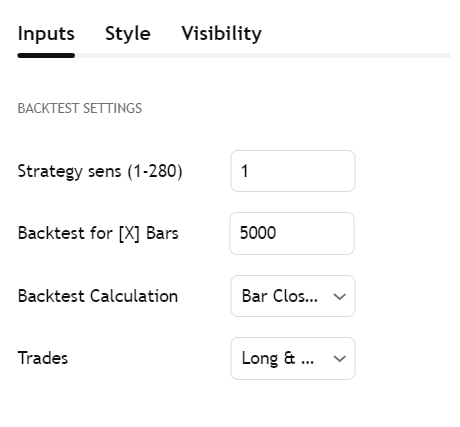
Strategy Sens (1–280)
اینجا میتونی عددی بین ۱ تا ۲۸۰ وارد کنی.
در واقع این عدد به ربات میگه:
"از بین ۲۸۰ مدل مختلف اجرای این استراتژی، کدوم مدل رو انتخاب کنم؟"
تمام این مدلها از یه استراتژی پایه ساخته شدن، ولی با ترکیبها، وزندهیها و منطق داخلی متفاوت.
مثلاً یکی ممکنه تو بازارهای نوسانی بهتر جواب بده، یکی دیگه فقط توی روندهای قوی وارد پوزیشن بشه، یکی زودتر سیگنال بده، یکی دیرتر.
پس با تغییر این عدد، انگار داری نسخهی مخصوص خودت از استراتژی رو انتخاب میکنی.
برای رسیدن به بهترین نتیجه، حتماً بعد از هر تغییر، تستش رو توی Strategy Tester بررسی کن.
Backtest for [X] Bars
اینجا تعیین میکنی که بکتست روی چندتا کندل آخر انجام بشه.
مثلاً ۵۰۰۰ یعنی ربات فقط دادههای ۵۰۰۰ کندل اخیر رو برای شبیهسازی استراتژی بررسی میکنه.
عدد بیشتر = بازهی طولانیتر برای تست.
Backtest Calculation
اینجا مشخص میکنی که ورود و خروج از معامله بر اساس چه قیمتی در نظر گرفته بشه:
- Bar Close Price → یعنی فقط قیمت بسته شدن کندل در نظر گرفته میشه
- Target Price (Using Wicks) → یعنی قیمتهای بالا و پایین کندل (shadow یا wick) هم بررسی میشن، که یه مقدار دقیقتر و ریزبینتره
Trades
توی این بخش میتونی مشخص کنی که بکتست روی چه نوع معاملاتی انجام بشه:
- Long & Short Trades → هم پوزیشن خرید و هم فروش بررسی میشن
- Only Long Trades → فقط پوزیشنهای خرید بررسی میشن
- Only Short Trades → فقط پوزیشنهای فروش بررسی میشن
اگه استراتژیت فقط در جهت خاصی کار میکنه، میتونی از اینجا محدودش کنی.
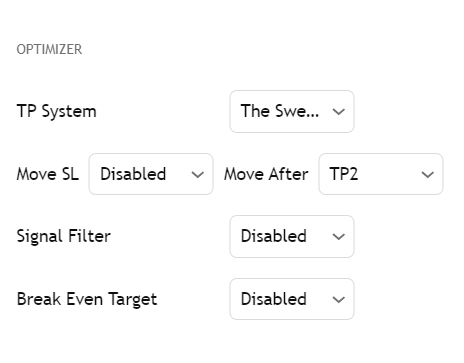
TP System
اینجا انتخاب میکنی که ربات چطوری تارگتگذاری کنه (چند مرحلهای، چه درصدی، چجوری تقسیم شه). گزینهها:
- The Chicken Run | 60-20-10-10 → سریع سودو قفل میکنی، مناسب بازار ناپایدار
- The Safe Bet | 50-25-15-10 → یه حالت محافظهکار ولی منطقی
- The Sweet Spot | 40-30-20-10 → یه حالت متعادل بین ریسک و سود (پیشفرض)
- The Risk Taker | 20-25-30-25 → برای کسایی که دنبال سودای بزرگترن و ریسکپذیرترن
Move SL (Stop Loss)
توی این قسمت میتونی تعیین کنی که حد ضرر ربات چه موقع جابهجا بشه و به نقطه بهتری منتقل بشه:
- Disabled → غیر فعال (حد ضرر ثابت میمونه)
- Entry → بعد از رسیدن به یه تارگت، حد ضرر میاد روی نقطه ورود
- TP1 / TP2 → بعد از رسیدن به TP1 یا TP2، حد ضرر به جای جدید منتقل میشه (برای کاهش ریسک)
Move After
اینجا مشخص میکنی که اون جابهجایی حد ضرر (از گزینه بالا) بعد از رسیدن به کدوم تارگت اتفاق بیفته.
مثلاً:
- TP1 → بعد از رسیدن به تارگت اول
- TP2 → بعد از رسیدن به تارگت دوم
- TP3 → بعد از رسیدن به تارگت سوم
Signal Filter
فیلتر سیگنالهاست. اگه فعالش کنی، ربات فقط سیگنالهایی رو قبول میکنه که از فیلتر موردنظرت رد شده باشن.
گزینهها مثل:
- Filter01, Filter02, ... هرکدوم یه استراتژی فیلتر جدا دارن که با توجه به سبک ترید طراحی شدن
- Disabled → بدون فیلتر، همه سیگنالها بررسی میشن
Break Even Target
اینجا میتونی مشخص کنی که در چه مرحلهای نقطه ورود رو به نقطه سر به سر (Break Even) تبدیل کنه.
یعنی حد ضرر بیاد روی نقطه ورود و دیگه معامله در ضرر بسته نشه.
گزینهها:
- TP1، TP2، TP3 → با رسیدن به هرکدوم از این تارگتها، ربات نقطه ورود رو امن میکنه
- Disabled → فعال نیست، نقطه ورود دست نمیخوره
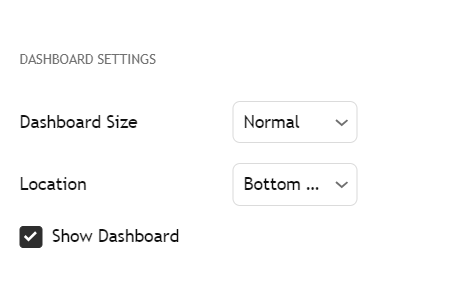
Show Dashboard
اگه این گزینه روشن باشه، داشبورد روی چارت نمایش داده میشه.
خاموشش کنی، کلاً مخفی میشه و چیزی نشون نمیده.
Dashboard Size
اینجا میتونی اندازهی داشبورد رو انتخاب کنی. گزینهها:
- Auto → خودش به صورت خودکار اندازه مناسب رو انتخاب میکنه
- Huge / Large → برای مانیتورهای بزرگ یا اگه بخوای اطلاعات خیلی واضح دیده بشن
- Normal → اندازه نرمال و استاندارد (پیشفرض)
- Small / Mobile → برای چارتهایی که فضای کمی دارن یا برای گوشی
Location
مشخص میکنی که داشبورد کجای چارت قرار بگیره. میتونی دقیق جای دلخواهت رو انتخاب کنی:
- بالا، وسط یا پایین
- سمت راست، چپ یا وسط چارت
مثلاً:
- Bottom Right (پایین سمت راست)
- Top Center (بالا وسط)
- Middle Left (وسط سمت چپ) و...
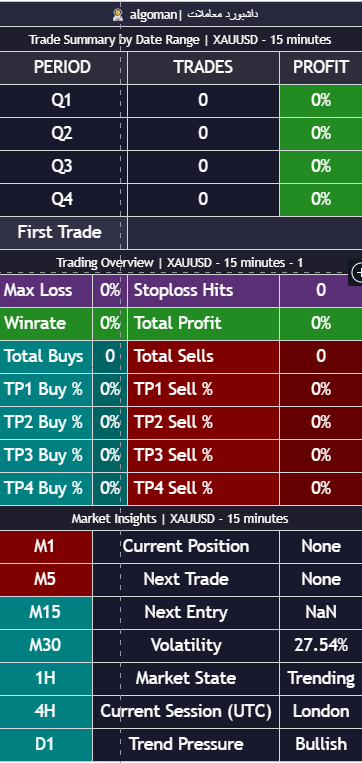
این داشبورد به دو بخش کلی تقسیم میشه:
- Trade Summary & Overview → خلاصه عملکرد ربات
- Market Insights → تحلیل وضعیت فعلی بازار
Trade Summary by Date Range
اینجا عملکرد ربات رو توی بازههای زمانی فصلی نشون میده،نشون میده ربات توی هر فصل از سال چند تا معامله زده و چقدر سود داده (درصدی)
- Q1 (Quarter 1) → معاملات انجامشده در سهماهه اول سال (ژانویه تا مارس)
- Q2 → سهماهه دوم (آوریل تا ژوئن)
- Q3 → سهماهه سوم (جولای تا سپتامبر)
- Q4 → سهماهه چهارم (اکتبر تا دسامبر)
برای هر فصل، دو تا عدد مهم داریم:
- TRADES → تعداد معاملات انجامشده
- PROFIT → سود یا بازدهی اون فصل (بر حسب درصد)
Trading Overview
این قسمت آمار کلی بکتست یا معاملات ربات رو نشون میده:
- Max Loss → بیشترین مقدار ضرری که توی یه معامله ثبت شده
- Stoploss Hits → چند بار حد ضرر فعال شده
- Winrate → درصد برد معاملات (تعداد معاملات موفق تقسیم بر کل معاملات)
- Total Profit → سود کلی (به درصد)
- Total Buys / Total Sells → تعداد معاملات خرید و فروش
و بخشهای TP که درصد رسیدن به هر تارگت رو نشون میده:
- TP1 Buy %, TP4 Buy % ... → چند درصد از خریدها به تارگت ۱ تا ۴ رسیدن
- TP1 Sell %, TP4 Sell % ... → همین مورد برای فروشها
بخش دوم: Market Insights
اینجا وضعیت فعلی بازار رو توی تایمفریمهای مختلف نمایش میده:
- M1, M5, M15... → تایمفریمها (۱ دقیقهای، ۵ دقیقهای، ۱۵ و...)
- Current Position → وضعیت فعلی پوزیشن (خرید، فروش یا هیچی)
- Next Trade / Entry → نشون میده ربات آماده ورود هست یا نه
- Volatility (M30) → نوسان بازار در تایم ۳۰ دقیقه (اینجا مثلاً ۴۰.۹۲٪ه)
- Market State (1H) → وضعیت روند: Trending (در حال حرکته) یا Range (بدون روند خاص)
- Current Session (UTC) → سشن فعلی بازار، مثلاً لندن
- Trend Pressure (D1) → فشار کلی روند در تایم روزانه (مثلاً Bullish یعنی فشار خرید)
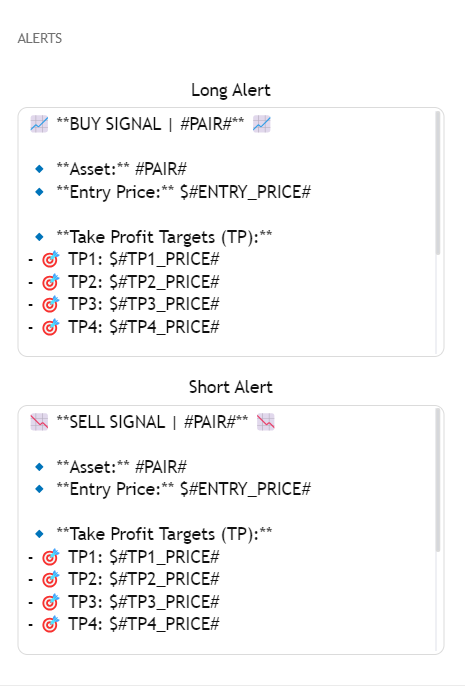
بخش Alerts
این قسمت جاییه که مشخص میکنی وقتی ربات یه سیگنال خرید یا فروش صادر کرد، دقیقاً چه پیامی فرستاده بشه. این پیامها معمولاً به ابزارهایی مثل PineConnector، تلگرام، دیسکورد یا حتی به سرورهای معاملاتی متصل میشن.
ربات برای هر نوع معامله (لانگ یا شورت) یه قالب جدا داره.
Long Alert
وقتی ربات یه سیگنال خرید (Long) بده، این پیام به صورت خودکار ساخته میشه.
توضیح تگها:
#PAIR#: نماد جفتارز یا دارایی (مثلاً BTCUSD)#ENTRY_PRICE#: قیمت ورود#TP1_PRICE#تا#TP4_PRICE#: تارگتهای سود
Short Alert
همین ساختار برای سیگنال فروش (Short) هم استفاده میشه، فقط جمله اولش میگه SELL SIGNAL.
نکته :
اگه داری از این پیامها برای اجرای خودکار توی صرافی یا متاتریدر استفاده میکنی، حتماً ساختار قالبها باید دقیق و بدون ایراد باشه. میتونی این متنها رو هم شخصیسازی کنی (مثلاً استاپ، نوع استراتژی، اسم ربات و... اضافه کنی).